Audittrail
Typen gegevensbronnen: Oracle Essbase cloud
Met een audittrail worden activiteiten van de gebruiker bijgehouden in een kubus van Essbase.
Vanaf Oracle Smart View for Office 11.1.2.5.710 kan invoer van gegevens worden bijgehouden wanneer er verbinding is met Essbase. Wanneer audittrail is geactiveerd, wordt bijvoorbeeld het bijwerken en versturen van gegevens in alle beschrijfbare cellen in een ad-hocraster bijgehouden en weergegeven als een lijst met items in de audittrail.
In Smart View worden audittrailactiviteiten opgeslagen in een logbestand in een deelvenster van het Smart View-venster. Nadat u verbinding hebt gemaakt met een kubus, kunt u het deelvenster Audittrail openen door Audittrail te kiezen in het actiepaneel.
Afbeelding 32-1 Audittrail geselecteerd in het contextmenu van het actiepaneel
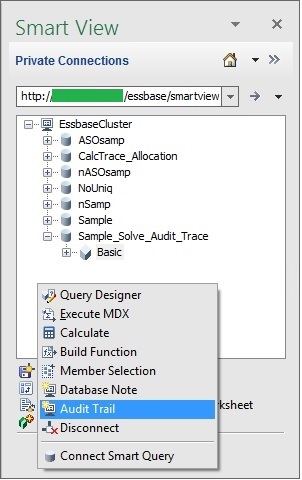
Het deelvenster Audittrail wordt weergegeven in het Smart View-venster. Bijvoorbeeld:
Afbeelding 32-2 Voorbeeld van deelvenster Audittrail
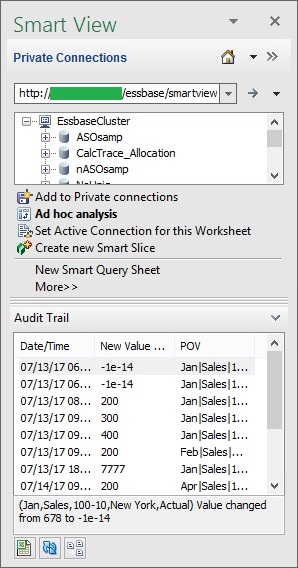
Voor elke bijgehouden gebruikersactiviteit worden de volgende gegevens opgeslagen:
-
Gebruikers-ID
-
Datum/Tijd
-
Soort bewerking
-
Toelichting/Gekoppelde rapportobjecten (LRO)
-
Nieuwe waarde
-
Oude waarde
-
POV-onderdelen
Alleen Datum/Tijd, Nieuwe waarde, LRO en POV worden weergegeven in het deelvenster Audittrail. Als u een ingang in het logbestand in het deelvenster Audittrail selecteert, worden onder aan het deelvenster aanvullende gegevens weergegeven. Bovendien kunt u de details van de ingang exporteren om alle beschikbare gegevens voor die ingang weer te geven.
U kunt ook de lijst met ingangen in het logbestand vernieuwen in het deelvenster Audittrail en een geselecteerde ingang tonen in een apart blad om de POV voor die ingang te bekijken.